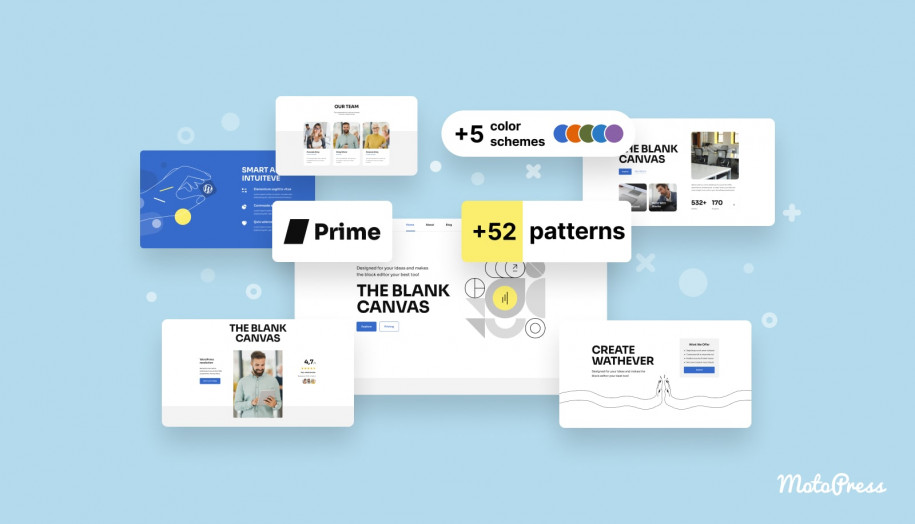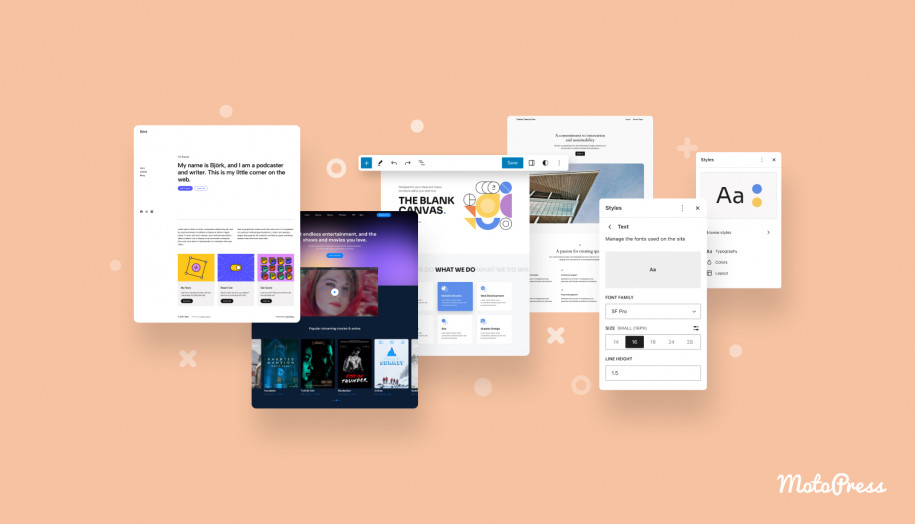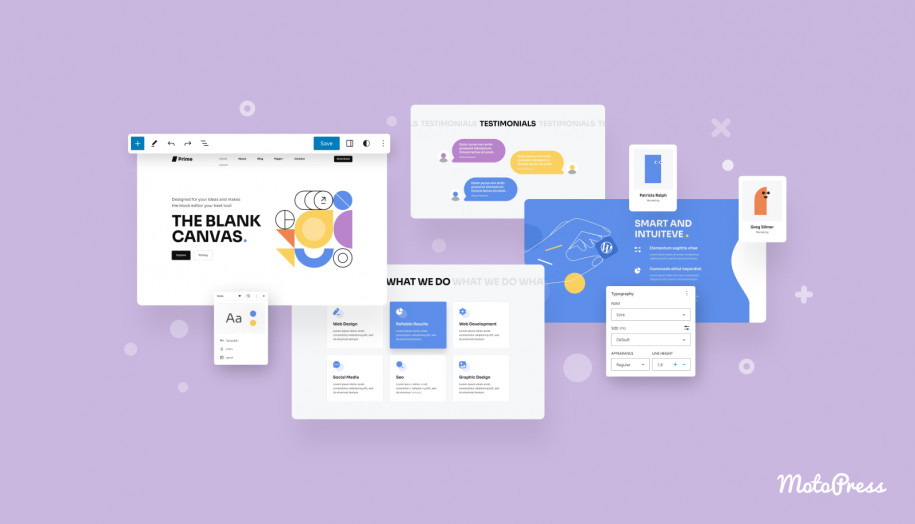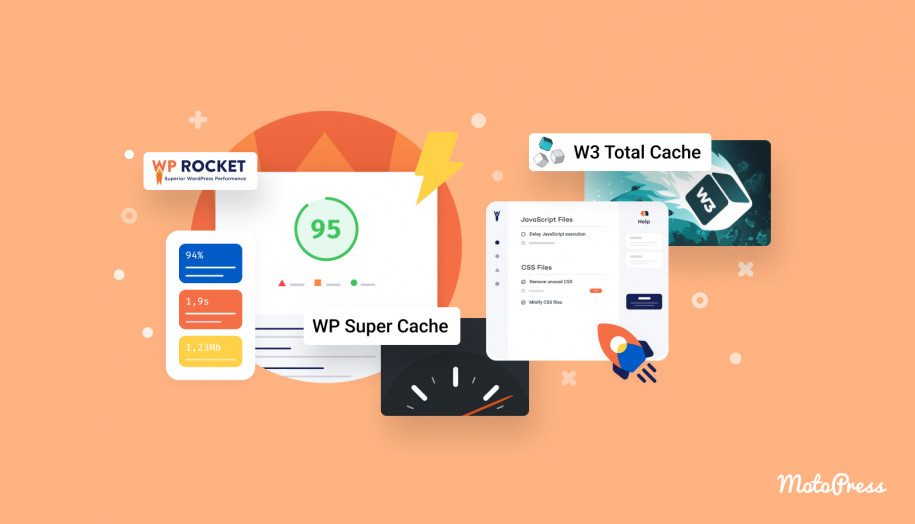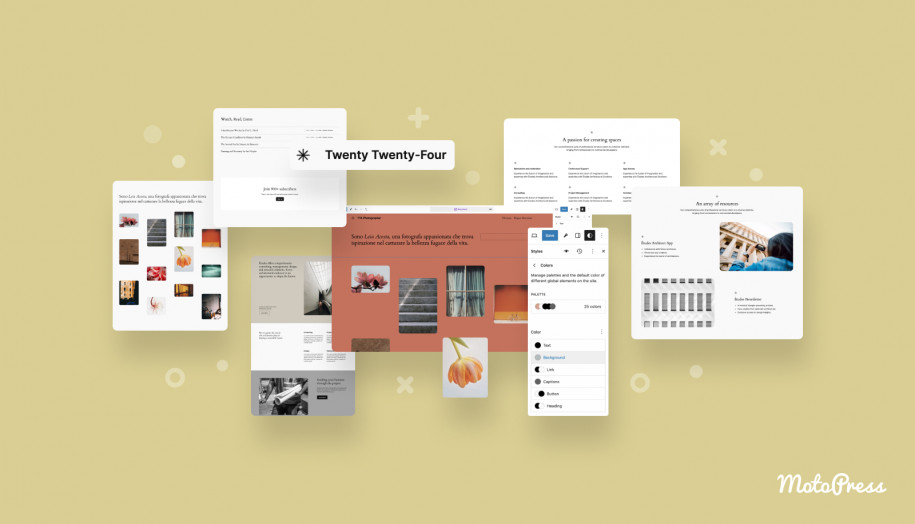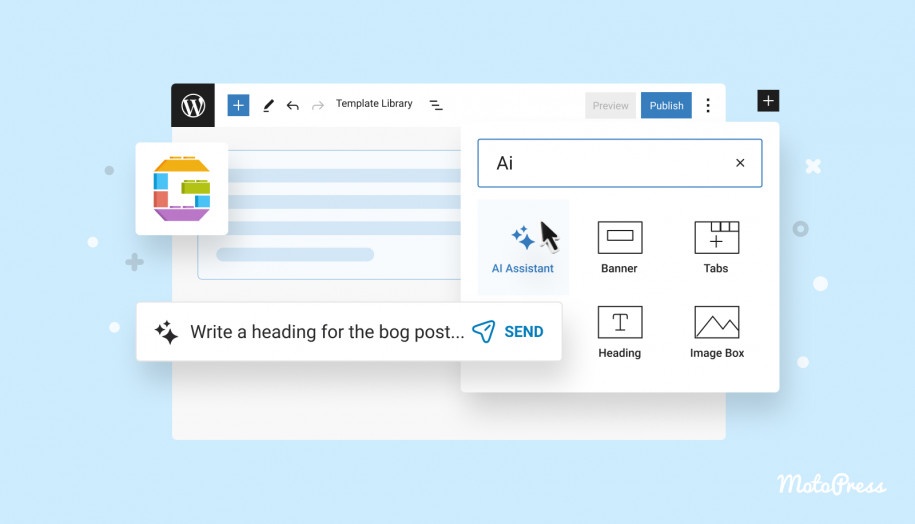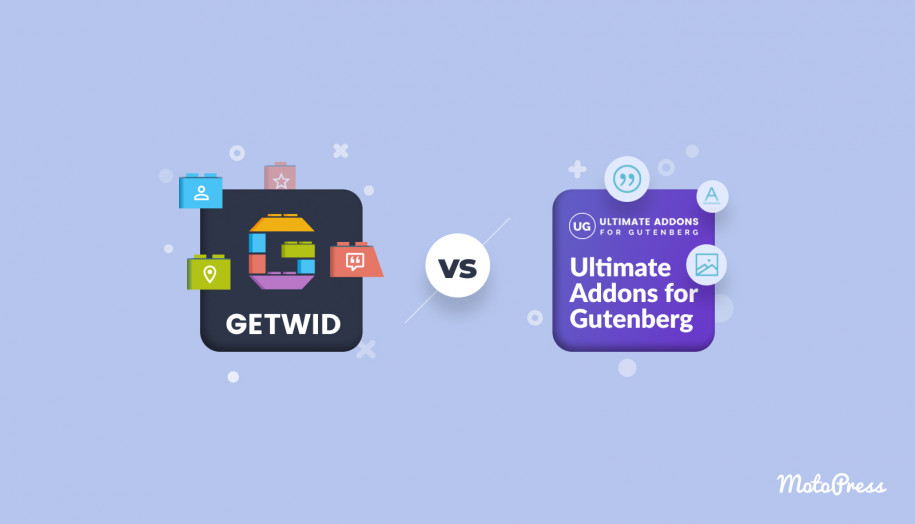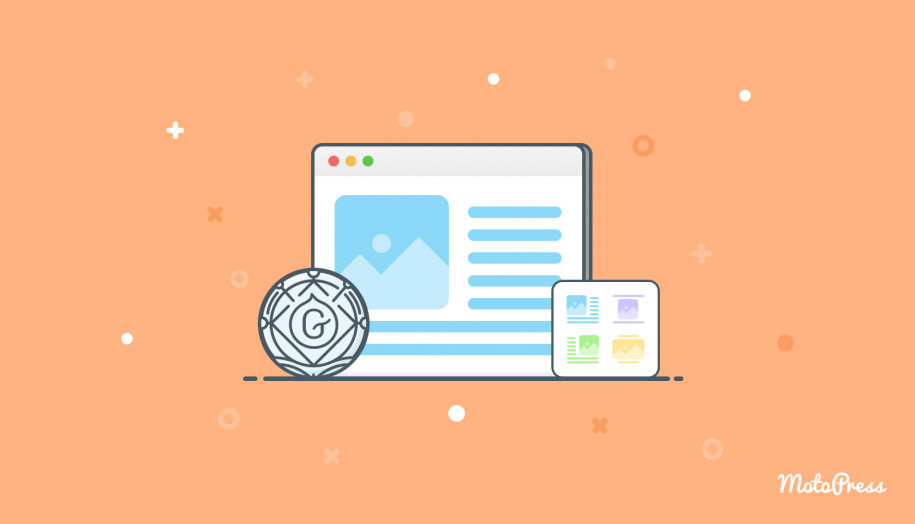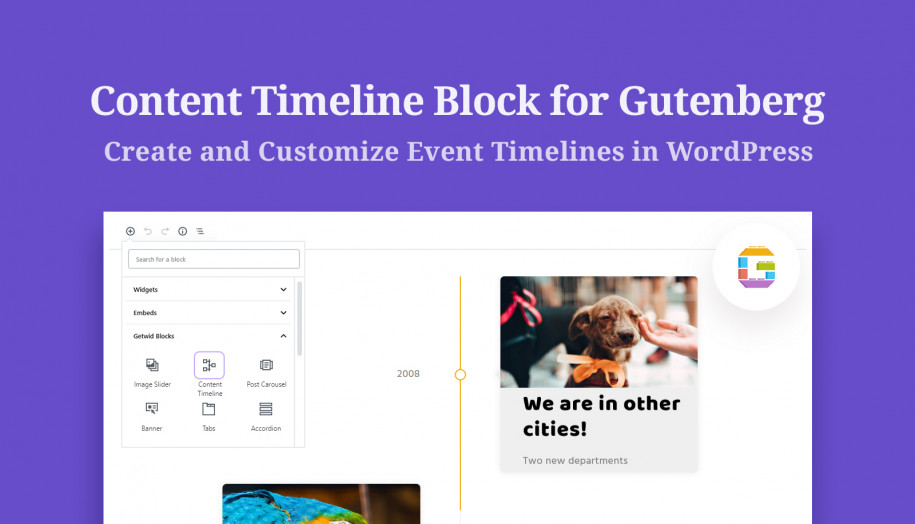Jak korzystać ze wzorów bloków WordPress? Przydatne wskazówki i samouczki wideo
Opublikowany: 2024-03-27Spis treści
WordPress trzyma nas na bieżąco, jeśli chodzi o wszystkie nowe funkcje i ciągłe aktualizacje, dlatego ważne jest, aby nadążać za wszystkimi innowacjami.
Dzisiaj omówimy wszystko, co warto wiedzieć o wzorcach od wersji WordPress 6.3, w tym czym są wzorce, jak je tworzyć i zarządzać nimi w Edytorze bloków lub w Edytorze witryny oraz ich główne zalety. Przejdźmy więc do szablonów bloków wzorów WordPress!
W tym poście:
- przewodnik krok po kroku dotyczący wzorców bloków WordPress.
- mój samouczek wideo na temat wzorców bloków WordPress (przewiń w dół).
Co to jest wzorzec w WordPress?
Prosta definicja wzorców jest taka, że są to gotowe do wstawienia, predefiniowane układy bloków, które możesz dodać do postów i stron swojej witryny, a później dostosować do swoich potrzeb, korzystając z nieskończonych opcji dostosowywania.
Ta grupa bloków może zostać utworzona przez projektantów i współautorów, dostarczona przez autora motywu, lub możesz stworzyć wzór samodzielnie. Wzory jako gotowe projekty pomogą Ci przyspieszyć tworzenie strony lub szablonu. Mogą składać się z jednego bloku lub mieć układ całostronicowy.
Jak znaleźć wzory w Edytorze bloku?
Najpierw otwieramy nową stronę lub post, w którym planujemy dodać nowy układ. W przeciwnym razie możesz po prostu edytować istniejącą stronę lub post.
Następnie klikamy przycisk wstawiania w lewym górnym rogu paska narzędzi Twojej witryny. Na górze modułu wkładania znajdują się teraz trzy zakładki. Ta, której przyjrzymy się bliżej, to zakładka wzory. Otwiera to przed nami szereg wzorców, a wszystkie są podzielone na różne kategorie. Wszystkie dostępne wzory znajdziesz pod wszystkimi wzorami. Do zrzutów ekranu i przykładów wzorów używam motywu Prime FSE.
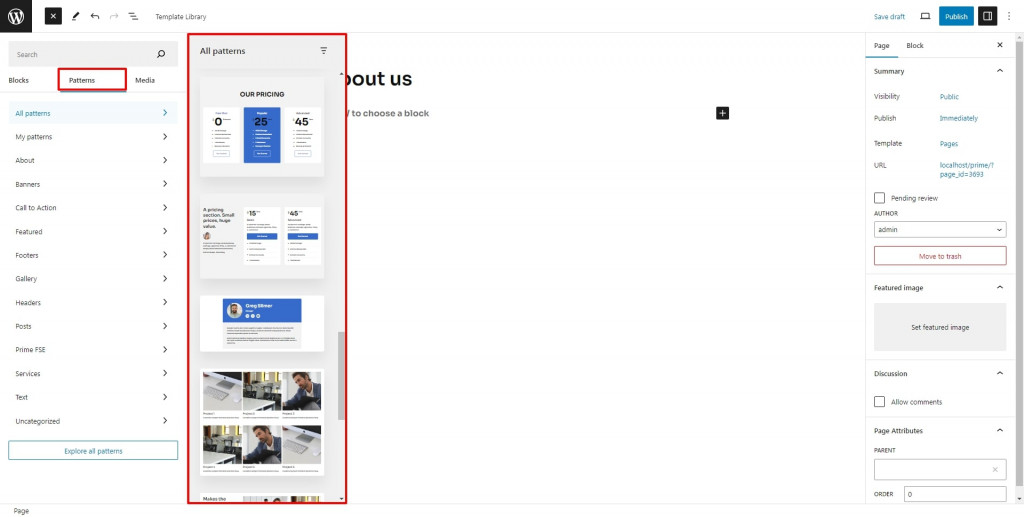
Moje wzorce bloków WordPress to te, które zostały utworzone przez użytkowników. Jeśli klikniesz na Przeglądaj wszystkie wzory, jeszcze wygodniej będzie Ci obejrzeć większe podglądy projektów i wyszukać potrzebne wzory.Pamiętaj jednak, że na tym ekranie nie można edytować, usuwać ani tworzyć wzorów.
Jak wstawiać gotowe wzory bloków WordPress
Po wyjęciu z pudełka WordPress oferuje kilka wbudowanych wzorców, takich jak banery, wezwania do działania, funkcje, stopki i nagłówki, galerie, posty i tak dalej. Co więcej, każdy blokowy motyw WordPress zwykle zapewnia użytkownikom dodatkową kolekcję wzorców stworzonych przez jego autorów.
Możesz dodać te wzorce do treści swojej witryny, tworząc w ten sposób nowe układy, a następnie łatwo je dostosowując. Gdy znajdziesz wzór, który chcesz wstawić, po prostu na niego kliknij, a projekt zostanie dodany do układu.
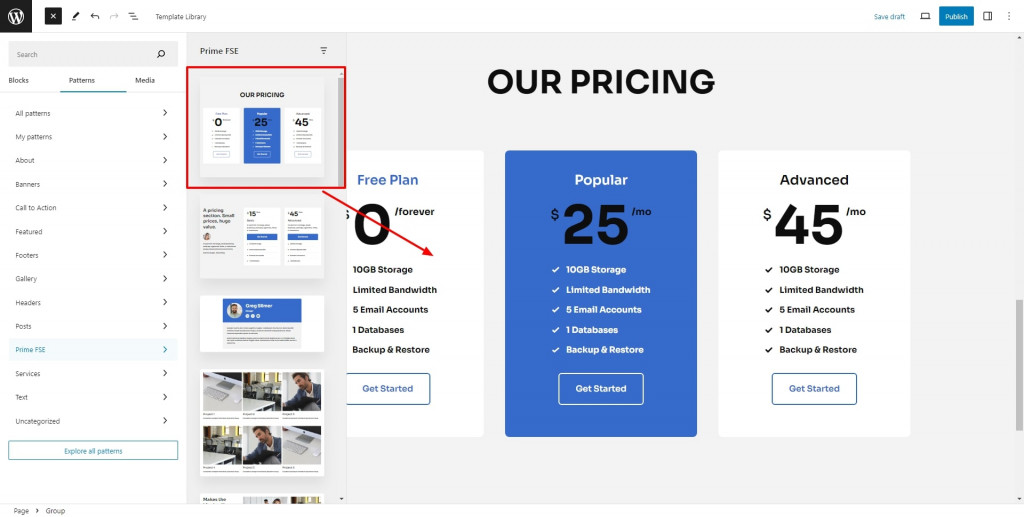
Jak dostosować wzór
Aby zmodyfikować wzór, wybierz dowolny blok umieszczony w układzie i rozpocznij edycję jednego bloku na raz, jak każdego innego bloku, korzystając z indywidualnych ustawień bloku. Aby otworzyć ustawienia bloku, kliknij ikonę Ustawienia w prawym górnym rogu.
Podczas edycji zalecam korzystanie z widoku listy. Wzorce składają się zwykle z wielu bloków znajdujących się w jednym bloku kontenera, na przykładbloku grupowego. Alternatywnie wzór może składać się tylko z jednego bloku, więc to zależy. Widok listy to doskonałe narzędzie, które pomaga nawigować pomiędzy wieloma warstwami treści i grupami bloków.
Aby zapisać zmiany po dostosowaniu, kliknij blok nadrzędny najwyższego poziomu, aby wyświetlić pasek narzędzi. Następnie przejdź do ikony trzech kropek i wybierz opcję utworzenia nowego wzoru. W wyskakującym okienku wybierz nazwę wzorca i przypisz go do kategorii (tylko jeśli chcesz zachować porządek we wszystkich wzorach). Następnie przełącz pomiędzy typem zsynchronizowanym i niezsynchronizowanym.
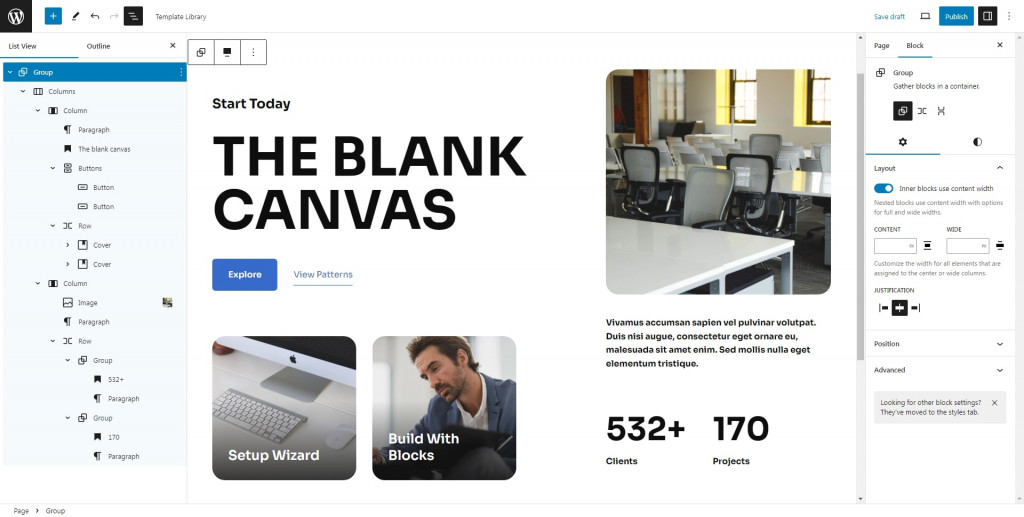
Zsynchronizowane i niezsynchronizowane wzorce bloków WordPress
Zsynchronizowany wzór działa podobnie do bloków wielokrotnego użytku. W związku z tym zmiana synchronizowanego elementu powoduje jego aktualizację wszędzie tam, gdzie jest używany na stronach lub w postach witryny. Jak już zrozumiałeś, od czasu wydania wersji 6.3 WordPressa koncepcja bloków wielokrotnego użytku została ponownie przemyślana i przypisana do zsynchronizowanych wzorców.
Zmiany wprowadzone w typie niezsynchronizowanych wzorców bloków WordPress wpływają tylko na tę konkretną próbkę. Modyfikacje te nie zostaną wykorzystane w żadnym innym egzemplarzu, który mógł już zostać umieszczony w postach lub stronach. Teraz możesz rozróżnić te dwa rodzaje wzorów.
Bardzo często trzeba dokonać pewnych zmian w zsynchronizowanym wzorze. Aby wykonać te zmiany, należy go najpierw odłączyć, aby powrócił do normalnego bloku. Należy również zaznaczyć, że odłączenie jest możliwe tylko wtedy, gdy synchronizowany wzór nie jest zablokowany.
Symbol przypominający diament z innym diamentem za nim może wykryć wszystkie zsynchronizowane wzorce. Zobaczysz to na pasku narzędzi bloku, na pasku bocznym ustawień bloku po prawej stronie i w widoku listy. W obszarze nawigacji wyświetli się także nazwa wzoru.
Utwórz zupełnie nowy wzór za pomocą bloków
Oprócz dostosowywania profesjonalnie wykonanych wzorów, które są gotowe do użycia z motywem, możesz tworzyć zupełnie nowe niestandardowe wzory bloków WordPress.
W tym celu z pojedynczych bloków budujemy grupę bloków o wybranym przez Ciebie układzie. Po zakończeniu układu wybierz jego blok kontenera, aby pasek narzędzi pojawił się nad nim. Klikając na elipsy, oprócz innych przydatnych opcji, możesz wybrać opcję utworzenia nowego wzoru.
Nadaj mu odpowiednią nazwę i kategorię, co jest przydatne, jeśli masz wiele wzorców, które chcesz uporządkować. Przełącz opcję Synchronizowane, o której już wspomniałem, i naciśnij przycisk Utwórz. Teraz skończyłeś.
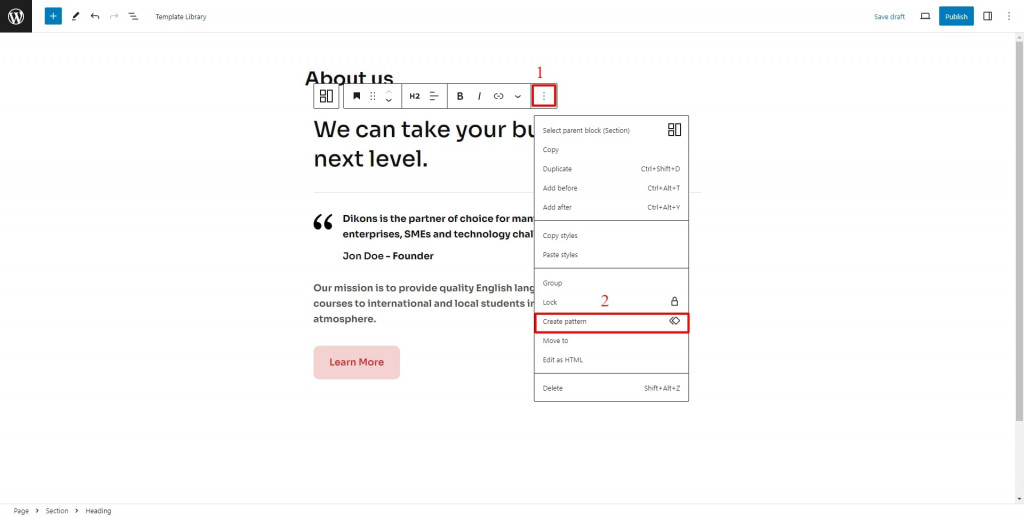
Jak dołączyć wzorzec z katalogu wzorców
Jeśli jednak nie masz umiejętności projektowania lub po prostu nie chcesz sobie brudzić rąk, możesz zdecydować się na wzorce z katalogu wzorców wordpress.org.
Najpierw znajdź wzór, który chcesz dodać, i kliknij przycisk kopiowania. Następnie wróć do swojej strony lub wpisu, kliknij prawym przyciskiem myszy i wybierz wklej. W razie potrzeby możesz pobawić się ustawieniami, aby jeszcze bardziej dopracować projekt i wprowadzić drobne poprawki, aby uzyskać najlepszy wygląd i działanie.
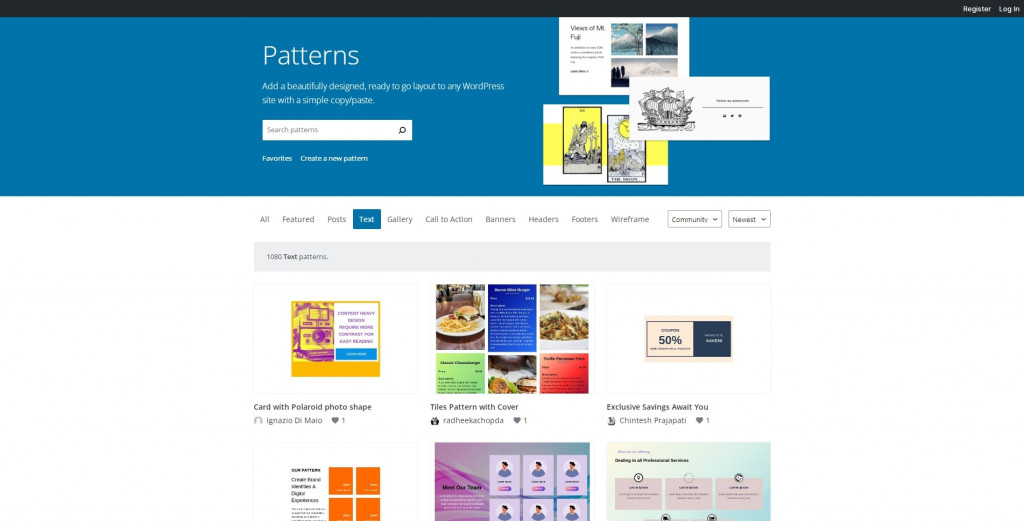
Jak tworzyć wzorce i zarządzać nimi w Edytorze witryny
Wzory bloków WordPress można również obsługiwać za pomocą Edytora witryny (jeśli Twój motyw WordPress go obsługuje). Na karcie Wygląd znajdź Edytor i kliknij go. Następnie nie spiesz się, ponieważ interfejs musi się załadować, a następnie po lewej stronie ekranu zauważysz Wzorce.
Wzory są zwykle sortowane według różnych kategorii wzorów. Na przykład wzory autora motywu są zapisywane w osobnym folderze. Wzory utworzone przez użytkowników umieszczane są w osobnym folderze o nazwie „Moje wzory”.
Co więcej, tworząc nowy wzór, możesz utworzyć nową kategorię za pomocą kilku kliknięć. Warto wspomnieć, że nie możemy edytować wzorów z wtyczek i motywów, ich edycja jest zablokowana. Powód tego jest dość prosty, nie są one zapisywane w bazie danych. Istnieje jednak świetne obejście. Możesz kliknąć przycisk akcji każdego zablokowanego wzoru i powielić go, aby utworzyć edytowalną kopię tego wzoru. Wszystkie duplikaty można znaleźć w zakładce „Moje wzory”.
Obejrzyj mój film, aby zobaczyć, jak to działa:
W prawym górnym rogu interfejsu znajduje się również narzędzie pomocy, dzięki któremu możesz wybrać sortowanie wszystkich wzorców, zsynchronizowanych lub niezsynchronizowanych. Klikając na jedną pozycję należącą do kategorii „Moje wzory”, otworzy się jej okno podglądu. To menu umożliwia edycję wzoru poprzez kliknięcie ikony ołówka lub kliknięcie samego wzoru. Aby zmienić nazwę, powielić, wyeksportować lub usunąć tego rodzaju wzór, ponownie będziesz potrzebować przycisku akcji.
Jeśli masz dużo wzorów, wyszukanie potrzebnego wzoru jest łatwe przy użyciu paska wyszukiwania (ikona lupy). Paleta poleceń jest kolejnym doskonałym narzędziem do tego celu, wystarczy zapamiętać nazwę wzorca, którego szukasz.
Począwszy odwersji WordPress 6.3, tworzenie nowych wzorców stron internetowych jest możliwe za pośrednictwem Edytora witryny.
Obok tytułu paska bocznego wzorów znajduje się ikona plusa (+), więc możesz ją kliknąć, aby utworzyć nowy wzór.
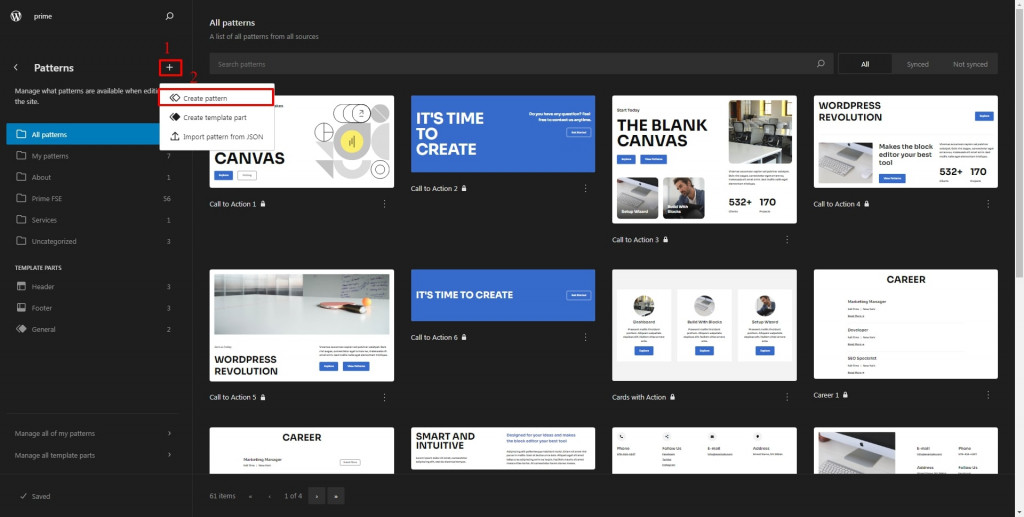
Po kliknięciu tego przycisku pojawi się nowe wyskakujące okienko, w którym możesz przypisać nazwę do wzorca, opcjonalnie jego kategorię, a także określić typ wzorca, który zbudujesz, zsynchronizowany lub niezsynchronizowany. Następnie możesz kliknąć przycisk „Utwórz”.
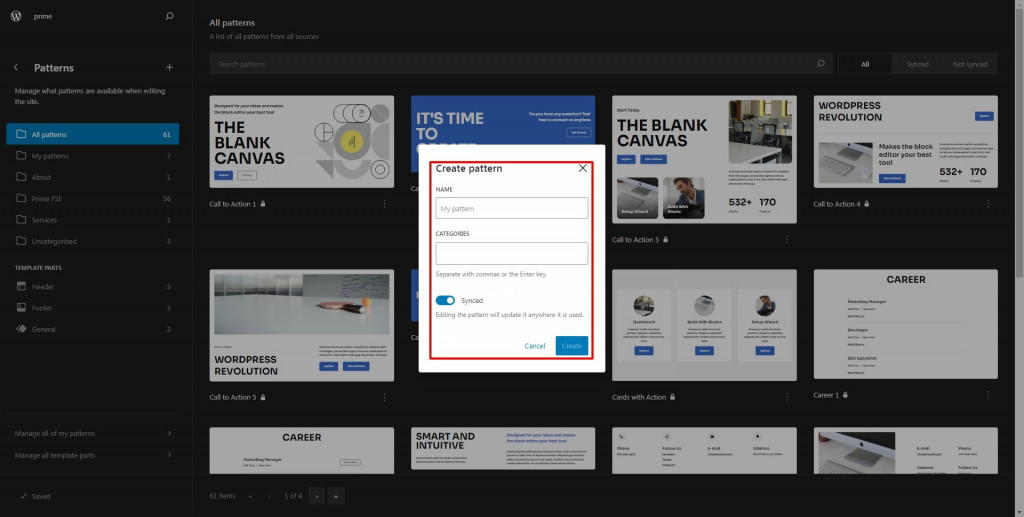
Ten sam mod, co w edytorze bloków. Teraz jesteś w trybie skupienia wzoru i możesz rozpocząć tworzenie nowego wzoru.
Jak zwykle może składać się z pojedynczego bloku lub wielu bloków. Jeśli zdecydujesz się na wiele bloków, chcesz umieścić je w bloku „nadrzędnym” lub bloku najwyższego poziomu, takim jak grupa, kolumna lub wiersz. W ten sposób wszystkie Twoje bloki pozostaną razem. Gdy będziesz zadowolony z wyniku, naciśnij przycisk Zapisz.
Na dole sekcji Wzorzec edytora witryny znajdują się dwa łącza. Jeden z nich nosi nazwę „Zarządzaj wszystkimi moimi wzorami”. Po kliknięciu zostaniesz przekierowany do widoku administratora WordPressa z tabelą zawierającą Twoje wzorce. Ten widok może być korzystny, jeśli chcesz importować, eksportować wzorce i stosować akcje zbiorcze. Stąd można także edytować wzorce bloków WordPress.
Jeśli zbudowałeś wzór na jednej stronie i zdecydowałeś się użyć go na innej stronie, najedź myszką na wzór, który chcesz wyeksportować i wybierz opcję „Eksportuj jako JSON”. Możesz także zaimportować wzór, w tym celu wybierz przycisk „Importuj z JSON” i wybierz plik JSON wzoru ze swojego komputera. Dostępny jest także przycisk umożliwiający utworzenie nowego wzoru.
Podsumowując na temat ofert WordPress dotyczących wzorów blokowych
Na drodze do opanowania WordPressa niezbędnym krokiem jest nauczenie się korzystania z wzorców. W WordPress 6.3 praca ze wzorami stała się jeszcze płynniejsza i wydajniejsza.
Użytkownicy mogą teraz tworzyć wzory bezpośrednio z edytora bloków oraz edytora witryny. Możesz samodzielnie stworzyć atrakcyjne układy. W przeciwnym razie zdecyduj się na profesjonalnie gotowe wzory, które możesz wstawić jednym kliknięciem. Mogą to być wzorce z katalogu wzorów WordPress lub biblioteki wzorców bloków WordPress motywu.
Wzorce umożliwiają łatwą i oszczędzającą czas pracę z zawartością witryny. W zależności od rodzaju wzoru może pomóc w powtórzeniu tego samego układu, treści lub obu. Dlatego zdecydowanie zalecamy używanie wzorców bloków WordPress, aby ułatwić tworzenie witryn.
Czy kiedykolwiek korzystałeś z wzorców blokowych podczas tworzenia swojej witryny internetowej? Jeśli tak, podziel się z nami swoimi doświadczeniami w sekcji komentarzy.
Często zadawane pytania
Jakie są wzorce blokowe WordPress i jak mogą mi pomóc?
Wzory bloków WordPress to wstępnie zaprojektowane układy składające się z bloków, które można łatwo wstawić na strony i posty w witrynie. Występują w różnych kategoriach, takich jak banery, wezwania do działania, nagłówki i inne. Wzory te pozwalają zaoszczędzić czas, udostępniając gotowe układy, które można dostosować do własnych potrzeb.
Jak mogę dodać wzór blokowy do mojej witryny WordPress?
Czy mogę tworzyć własne wzory bloków WordPress?
Tak! Możesz tworzyć własne niestandardowe wzory bloków, używając pojedynczych bloków. Po prostu zbuduj żądany układ z bloków, następnie wybierz blok kontenera i wybierz „Utwórz nowy wzór” z menu opcji. Możesz nadać swojemu wzorowi nazwę, przypisać go do kategorii i wybrać, czy ma być zsynchronizowany, czy niezsynchronizowany. Zsynchronizowane wzorce aktualizują się wszędzie tam, gdzie są używane w Twojej witrynie, natomiast niezsynchronizowane wzorce aktualizują się tylko na określonej stronie lub w konkretnym poście, w którym ich używasz.